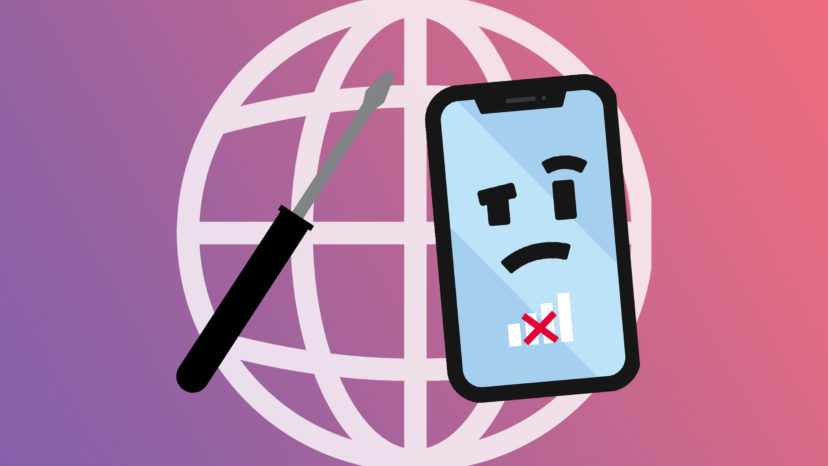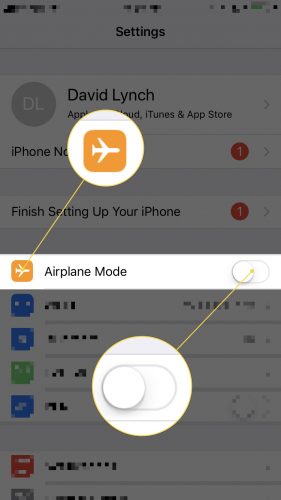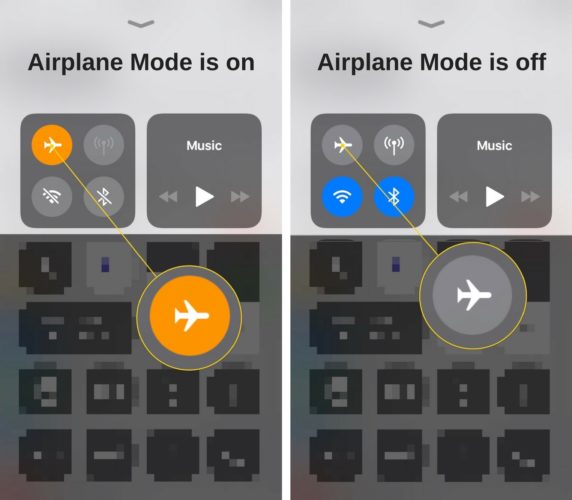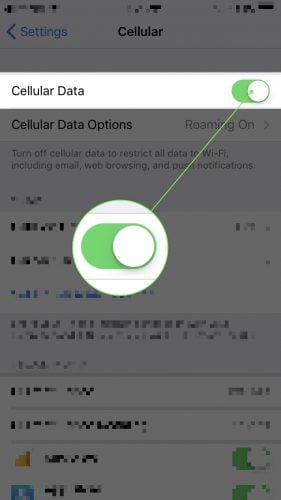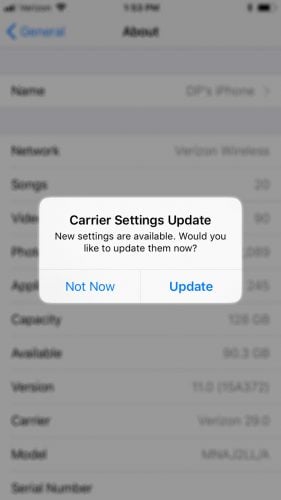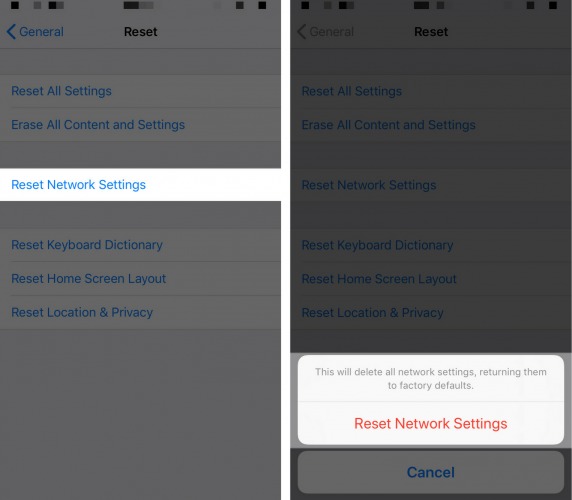Los datos móviles no funcionan en tu iPhone y no estás seguro de por qué. Los datos móviles te permiten navegar por la web, enviar iMessages y mucho más, incluso cuando tu iPhone no está conectado a Wi-Fi. En este artículo, te mostraré qué hacer cuando los datos móviles de tu iPhone no funcionan para que puedas solucionar el problema de una vez por todas .
Desactivar el Modo Avión
Primero, asegurate de que el modo Avión esté desactivado. Cuando el modo avión está activado, los datos móviles se desactivan automáticamente.
Para desactivar el modo avión, abre la aplicación Ajustes y apaga el interruptor junto al modo avión. Sabrás que el modo avión está desactivado cuando el interruptor es blanco y esta posicionado a la izquierda.
También puedes desactivar el modo avión abriendo el Centro de control y tocando el botón Modo avión. Sabrás que el modo avión está desactivado cuando el botón es gris y blanco, no naranja y blanco.
Activar Datos Móviles
Ahora que estamos seguros de que el modo avión está desactivado, asegurate de que los datos móviles estén activados. Dirígete a Ajustes -> Datos Móviles y enciende el interruptor junto a Datos Móviles en la parte superior de la pantalla. Sabrás que los datos móviles están activados cuando el interruptor esté en verde.
Si los datos móviles ya están activados, intenta apagar y volver a encender el interruptor. Esto le dará a Datos Móviles un nuevo inicio, en caso de que no funcione debido a una falla menor del software.
Reinicia Tu iPhone
Si los Datos Móviles de tu iPhone no funcionas a pesar de que están activado en la aplicación Ajustes, intenta reiniciar tu iPhone. Es posible que el software de tu iPhone o una aplicación específica haya fallado, lo que evitó que los datos móviles funcionen.
Para apagar tu iPhone 8 o anterior, mantén presionado el botón de encendido hasta que aparezca “deslizar para apagar” cerca de la parte superior de la pantalla. Si tienes un iPhone X, mantén presionado el botón de volumen y el botón lateral hasta que aparezca “deslizar para apagar”.
Luego, desliza el ícono de encendido rojo y blanco de izquierda a derecha para apagar tu iPhone. Espera unos segundos, luego presiona y mantén presionado el botón de encendido (iPhone 8 o anterior) o el botón lateral (iPhone X) hasta que el logotipo de Apple parpadee en el centro de la pantalla.
Buscar una Actualización de los Ajustes del Operador
Nuestro siguiente paso cuando los datos móviles de tu iPhone no funcionan es verificar si hay una actualización de los ajustes del operador. Apple y tu proveedor de servicios inalámbricos lanzan actualizaciones para ayudar a que tu iPhone se conecte a la red de tu proveedor de servicios inalámbricos de manera más eficiente.
Por lo general, cuando hay una actualización de los ajustes del operador disponible, recibirás una ventana emergente en tu iPhone que dice “actualización de los ajustes del operador”. Cuando aparezca esta ventana emergente en tu iPhone, siempre toca Actualizar.
También puedes buscar manualmente una actualización de los ajustes del operador yendo a Ajustes > General > información. Si hay una actualización de los ajustes del operador disponible, aparecerá una ventana emergente en tu pantalla dentro de los 15 segundos. Si no aparece ninguna ventana emergente, probablemente no haya una actualización de los ajustes del operador disponible, así que pasemos al siguiente paso.
Expulsar y Reinsertar tu tarjeta SIM
La tarjeta SIM de tu iPhone es la pieza de tecnología que almacena tu número de teléfono, te permite conectarte a la red de tu proveedor de servicios inalámbricos y mucho más. Cuando los datos móviles del iPhone no funcionan, a veces quitar y volver a insertar tu tarjeta SIM puede darle una segunda oportunidad a tu iPhone para conectarse correctamente a la red de tu proveedor de servicios inalámbricos.
Quitar una tarjeta SIM puede ser un poco complicado porque la bandeja de la tarjeta SIM en el costado de tu iPhone es muy pequeña. ¡Consulta nuestra guía sobre cómo expulsar tarjetas SIM para asegurarte de que lo haces correctamente!
Restablecer los Ajustes de Red
Si los datos móviles aún no funcionan en tu iPhone después de haber reinsertado tu tarjeta SIM, es hora de solucionar un problema de software más importante. Cuando restableces los ajustes de red, todos tus ajustes de Wi-Fi, Bluetooth, Datos Móviles y VPN se restauran a los valores predeterminados de fábrica. Después de restablecer los ajustes de red, será como si estuvieras conectando tu iPhone a la red de tu operador por primera vez.
Para restablecer los ajustes de red, ingresa a Ajustes -> General -> Restablecer -> Restablecer Ajustes de Red . Luego, toca Restablecer ajustes de red cuando aparezca la ventana emergente de confirmación.
Después de tocar restablecer los ajustes de red, tu iPhone se reiniciará. Cuando tu iPhone se vuelva a encender, los ajustes de red se harán restablecido.
Restauración DFU De Tu iPhone
Si restablecer los ajustes de red no solucionó el problema de datos móviles de tu iPhone, nuestro último paso de solución de problemas de software es realizar una restauración DFU. Una restauración DFU se borrará, luego volverá a cargar todo el código en tu iPhone y restablecerá todo a los valores predeterminados de fábrica. Antes de realizar una restauración DFU, recomendamos guardar una copia de seguridad de los datos en tu iPhone para que no pierdas ninguna información importante.
Ponte En Contacto Con Tu Proveedor De Servicios Inalámbricos
Si has llegado hasta aquí y los datos móviles de tu iPhone no funcionan, es hora de ponerte en contacto con tu proveedor de servicios inalámbricos. Es posible que los datos móviles no funcionen porque tu proveedor de servicios inalámbricos está haciendo mantenimiento en sus torres celulares.
A continuación se muestran los números de teléfono de algunos de los principales proveedores de servicios inalámbricos de EE.UU (USA)
- AT&T: 1-(800)-331-0500
- Sprint: 1-(888)-211-4727
- T-Mobile: 1-(877)-746-0909
- Verizon: 1-(800)-922-0204
Si hay un número que te gustaría que agreguemos a esta lista, ¡deja un comentario a continuación!
Datos Móviles: ¡Trabajando De Nuevo!
Los Datos Móviles están funcionando nuevamente y puedes continuar navegando por la web y enviando mensajes de texto. La próxima vez que los datos móviles de tu iPhone no funcionen, sabrás exactamente dónde buscar la solución. ¡Gracias por leer!
Te deseo lo mejor,
David L.